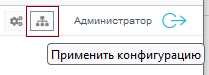Astra Linux
Этот раздел содержит инструкции по установке и обновлению Платформы на устройстве под управлением операционной системы Astra Linux.
Установка
Этот раздел содержит описание процедуры установки Платформы на устройство под управлением операционной системы Astra Linux.
Внимание
Для успешной установки Платформы необходимо предварительно установить на сервер пакеты mlocate и libgsf-1-114. По умолчанию, в операционной системе Astra Linux в качестве репозитория для установки пакетов указан DVD-привод с которого производилась установка системы. В связи с этим необходимо добавить сетевой репозиторий в источник пакетов в соответствии с дальнейшими инструкциями. В процессе установки и настройки Платформы потребуется использование прав суперпользователя для создания директорий и регистрации служб Платформы в системе.
Чтобы установить Платформу:
Обновите все установленные пакеты репозитория:
sudo apt update
Установите все пакеты, от которых зависит установка пакета Платформы:
sudo apt-get install mlocate sudo apt-get install libgsf-1-114 sudo apt-get install librocksdb-dev
Скачайте пакет Платформы с расширением .deb
Установите пакет Платформы:
sudo dpkg -i platform_версия.deb
Опционально: если требуется установить нестандартные каталоги Платформы, воспользуйтесь ключами переменных окружения. Для этого существует два способа установки:
Установка в файле environment. Для этого необходимо открыть его в каталоге /etc и добавить необходимые значения, например:
export ROOT_DATA_FOLDER=/var/datareon/platformRoot export STORAGE_FOLDER=/var/datareon/platformStorage export LOG_KEY=/var/datareon/platformLogs export NODE_PORT_KEY=8888 export CONTROL_SERVER_PORT_KEY=8887
Установка через команду Платформы:
platformmanager initenvironment -n LOGS_FOLDER -v /var/datareon/platformLogs
Для проверки текущего значения ключа откройте файл environment, либо выполните следующие команды:
source /etc/environment printenv LOGS_FOLDER
Для сброса ключей к стандартным значениям нужно выполнить следующую команду, указав необходимый ключ:
platformmanager removeenvironment -n LOGS_FOLDER
Если ключ ROOT_DATA_FOLDER был изменен, выполните следующую команду:
setCertificate
Скопируйте сертификат с расширением pfx (например, в каталог platform):
/usr/bin/datareon/platform/
Установите сертификат:
platformmanager setCertificate -path /usr/bin/datareon/platform/имя_сертификата.pfx -password пароль_сертификата
Запустите Платформу:
platformmanager startУбедитесь, что служба успешно запустилась:
systemctl status platformmanager
Откройте в браузере Центр настройки по адресу https://адрес_сервера:7200
Внимание
Если в кластере с несколькими серверами Центр настройки и сервер-координатор находятся на разных машинах, координатор должен проверить, получена ли команда обновления конфигурации от текущего хоста, где находится сам координатор. Если команда получена от Центра настройки не зарегистрированного в кластере, координатор отклоняет обновление. Для регистрации в кластере нового Центра настройки необходимо выполнить команду на хосте координатора с указанием адреса Центра настройки:
sudo /usr/bin/datareon/platform/DatareonPlatformService setCS <ip address>
Команды platformmanager
start - запустить службу platform;
stop - остановить службу platform;
restart - перезапустить службу platform;
init - инициализировать platform;
initenvironment - установить ключи переменных окружения;
removeenvironment - сбросить ключи переменных окружения;
setCertificate - установить сертификат https;
startnode - запустить NodeManager;
stopnode - остановить NodeManager;
- list - отобразить список запущенных сервисов:
Идентификатор процесса;
Идентификатор компонента;
Тип компонента;
Имя компонента;
- show - отобразить конфигурации сервиса; параметры:
-t - тип узла;
-n - имя узла;
debug - запустить службу platform в отладочном режиме.
useSsl - включить использование протокола SSL для TCP-соединений между серверами.
unUseSsl - выключить использование протокола SSL для TCP-соединений между серверами.
Установка для работы в режиме ЗПС
Этот раздел содержит описание процедуры установки Платформы на устройстве под управлением операционной системы Astra Linux Special Edition с включённым режимом замкнутой программной среды (ЗПС). ЗПС является средством повышения защищенности операционной системы путем контроля целостности (неизменности) файлов.
Параметры ЗПС
Пакет deb для установки в режиме ЗПС поддерживает следующие настройки режима ЗПС:
DIGSIG_ELF_MODE=1
DIGSIG_XATTR_MODE=0
DIGSIG_IGNORE_XATTR_KEYS=0
DIGSIG_IGNORE_GOST2001=0
Подробная информация о параметрах режима ЗПС приведена в статье Astra Linux: Режим замкнутой программной среды.
Установка
Чтобы установить Платформу с включённым режимом ЗПС:
Запросите публичный ключ программы для работы в ЗПС.
Разместите полученный публичный ключ программы datareon_pub.key в директории /etc/digsig/keys/, выполнив следующую команду:
sudo cp datareon_pub.key /etc/digsig/keys/
Выполните команду обновления образа файловой системы:
sudo update-initramfs -u -k all
Перезагрузите компьютер.
Установите Платформу, следуя основным шагам установки.
Обновление
Этот раздел содержит описание процедуры обновления или установки более ранней версии Платформы на устройство под управлением операционной системы Astra Linux.
Удалите установленный пакет Платформы:
sudo dpkg -r platform
Скачайте обновленный пакет Платформы с расширением .deb
Установите обновленный пакет Платформы:
sudo dpkg -i platform_версия.deb
Опционально: если требуется установить нестандартные каталоги Платформы, воспользуйтесь ключами переменных окружения. Для этого существует два способа установки:
Установка в файле environment. Для этого необходимо открыть его в каталоге /etc и добавить необходимые значения, например:
export ROOT_DATA_FOLDER=/var/datareon/platformRoot export STORAGE_FOLDER=/var/datareon/platformStorage export LOG_KEY=/var/datareon/platformLogs export NODE_PORT_KEY=8888 export CONTROL_SERVER_PORT_KEY=8887
Установка через команду Платформы:
platformmanager initenvironment -n LOGS_FOLDER -v /var/datareon/platformLogs
Для проверки текущего значения ключа откройте файл environment, либо выполните следующие команды:
source /etc/environment printenv LOGS_FOLDER
Для сброса ключей к стандартным значениям нужно выполнить следующую команду, указав необходимый ключ:
platformmanager removeenvironment -n LOGS_FOLDER
Если ключ ROOT_DATA_FOLDER был изменен, выполните следующую команду:
setCertificate
Запустите Платформу:
platformmanager startУбедитесь, что служба успешно запустилась:
systemctl status platformmanager
Откройте в браузере Центр настройки по адресу https://адрес_сервера:7200
В разделе Справка убедитесь, что вы используете обновленную версию Платформы.
В правом верхнем углу окна Центра настройки нажмите на кнопку Применить конфигурацию: